我们通常需要对某一个工作簿中的若干个工作表中的某一类数据进行汇总,对Excel不是很精通的人通常都是复制粘贴过来,不仅费时费力,还容易出错,有没有更简便、准确、高效的做法呢?今天就让我们一起来学习一下INDIRECT函数的神操作。
上次课我们分享了INDIRECT函数的基本操作,它是将某一位置进行翻译,并将该位置所对应的值引用过来。上次的例子都是对同一表格中的数据进行引用,当跨表的时候该如何操作呢?今天先来分享相同字段相同顺序的不同表的数据引用。
工作簿中有13张表,第一张是汇总表,后面是每个月份的明细表,明细表中每一个表的内容都一样,只是销售额有所区别,现在我们需要将“吴用”的每个月的数据提取出来。我们先试一下直接引用,直接按“=”然后点击一月表中的D4单元格,数据就引用过来了,我们可以看一下编辑栏中的显示“=一月!D4”,其中的叹号表示表格与单元格的分界线。假如我们手动输入的话,能不能把数据引用过来呢?试一下输入“=二月!D4”,也可以哦!
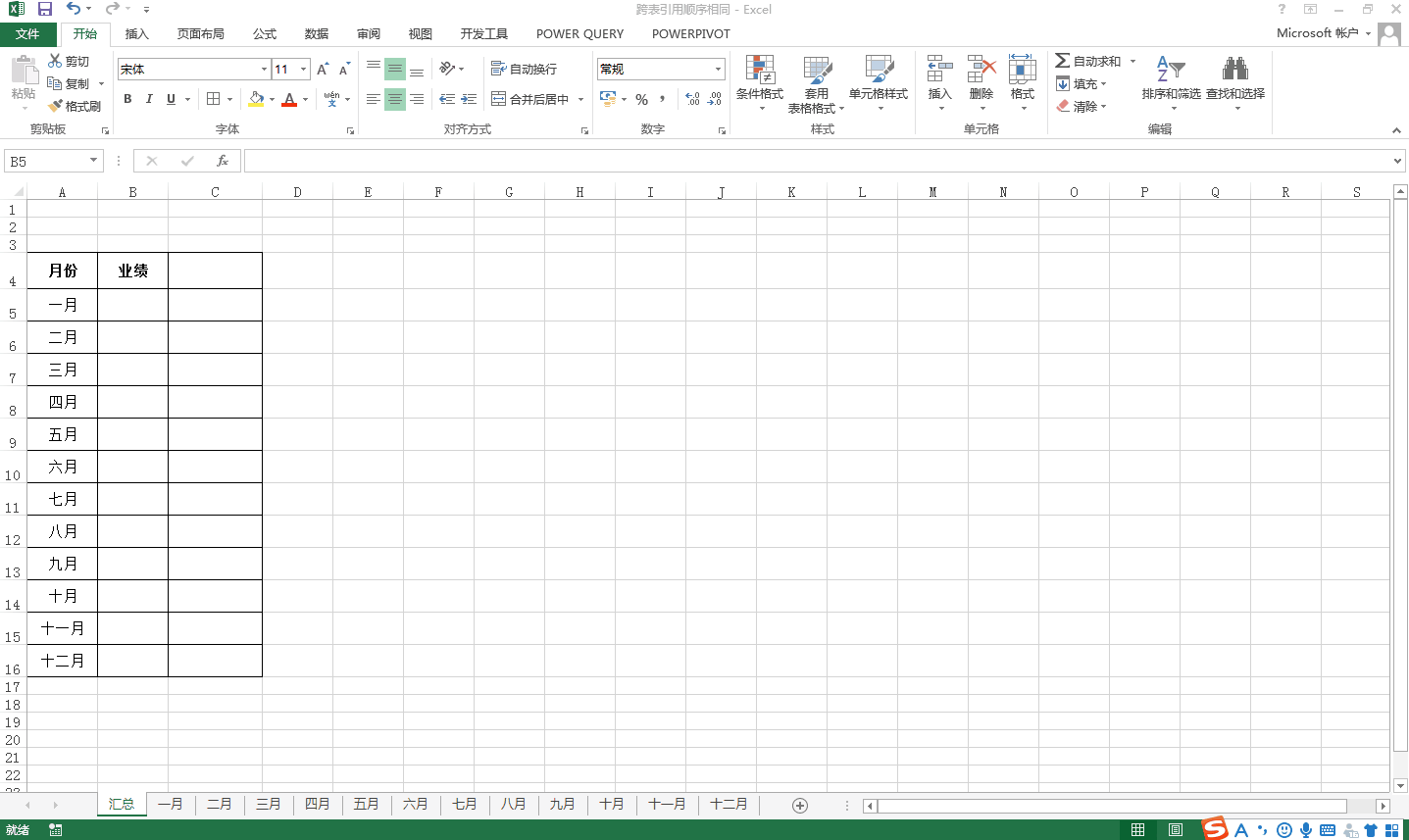
我们发现“一月!D4”很像是一个位置,只有月份变化,后面的内容是不变的,这个文本字符串我们可以通过连字符创建出来,然后使用我们所学习的INDIRECT函数就可以将数据引用过来,怎么创建呢?很简单哦,只需要输入=“A5&”!D4″”就可以了,向下拖动,位置都创建好了,然后在前面套上INDIRECT函数,合起来就是=INDIRECT(A5&”!D4″),向下拖动就搞定了,可以选择其中一个检查一下,没问题的。
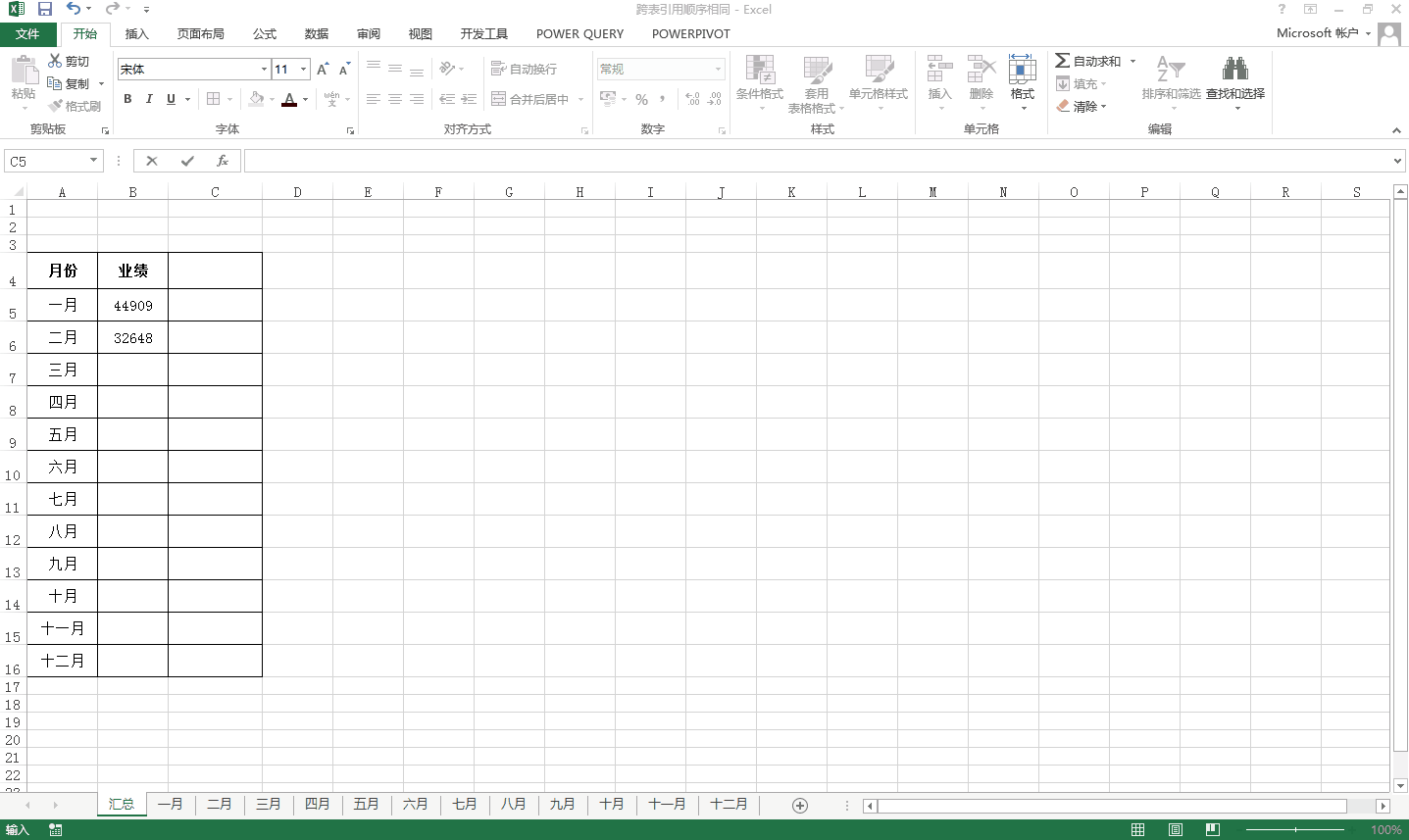
有了这个神器,类似的操作瞬间就变得简单了,以后再也不用不停地粘贴复制了哦!






